1. '파일 검색'이란
며칠 전부터 '파일 검색'이란 타이틀로 창이 하나 열리는데 로그인이 안되어 있어서 몰랐는데,

오늘은 로그인이 되어 있어서 읽어보니 '클라우드 파일을 더 빠르게 찾아주는 앱'이네요.
2. 연결된 아이디
Onedrive 아이디가 2개 있는데, MSN 사이트 연결할 때 만든 아이디가 아니라 Microsoft 365와 연결된 아이디입니다.
오른쪽 위 사람 모양 아이콘을 눌러보면 알 수 있습니다.
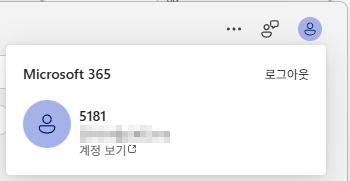
로그아웃한 뒤 다른 아이디를 연결해서 사용하려고 했더니
"Personal Microsoft account는 조직에 명시적으로 초대되지 않으면 이 앱에서 지원하지 않는다"라고 합니다.

다시 다른 아이디로 연결하려고 했더니 잘 안되네요.
아이디를 변경할 수가 없습니다.

3. 앱 옵션 더 보기 등
사람 아이콘 왼쪽은 '피드백 제공', 그 왼쪽 가로 3점은 '앱 옵션 더 보기'입니다.
4. 파일 옵션
위 화면에서 '다음' 버튼을 누르면, 파일명 오른쪽에 표시되는 아이콘에 대한 설명이 표시됩니다.

통합 문서 엑셀 파일 오른쪽을 보면
빨간 선 안에 4개의 아이콘이 있는데,
왼쪽부터 링크 복사, 공유, 위치 열기, 웹 열기입니다.

위 화면 맨 위의 가로 3점을 누르면 설정, FAQ, 관해서가 표시되는데,
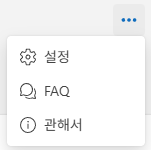
설정 버튼을 누르면 '파일 기본 설정'에 데스크톱(기본값)과 브라우저가 있는데

위치 열기가 데스크톱에서 여는 것이고, 웹 열기는 브라우저에서 여는 것입니다.
5. 그룹화
다시 화면 오른쪽 아래 다음 버튼을 누르면
'사용자별로 필터링합니다'라고 하는데, 아이디가 하나인데 사용자별이라는 것이 이상하네요. 오히려 그룹별이 아닌가 생각됩니다.

파일이 2개뿐이 안되니 r이라고 입력하면 바로 rank.eq.rank.avg 엑셀 파일이 바로 선택됩니다.

이건 별로 사용하지 않는 OneDrive라 파일이 거의 없습니다.
6. 시작 프로그램에서 제거하기
설정에 '자동 시작' 옵션이 켜져 있으므로 이것을 끄면 되는데,
안된다면 검색 창에 msconfig라고 입력한 후

작업 관리자 열기를 누르고,
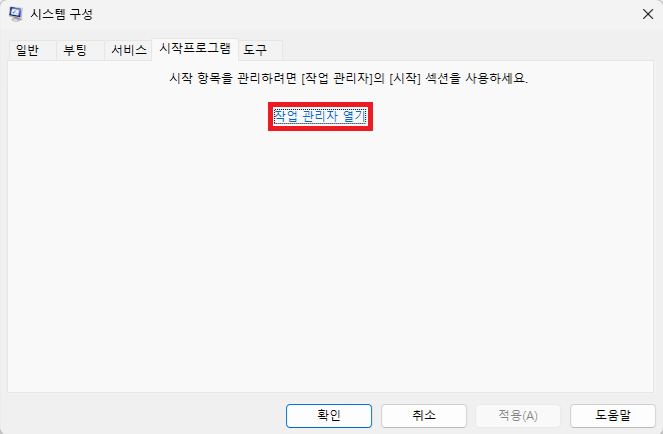
시작 앱 목록에서 File Search(이름 순인데, '휴대폰과 연결' 다음에 있으니 주의)를 찾은 다음 '상태'가 '사용'으로 되어 있는데,

마우스 오른쪽 버튼을 누른 다음 '사용 안 함'을 선택하면 '사용 안 함'으로 바뀝니다.
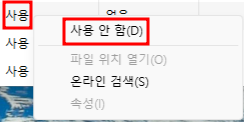
'윈도우' 카테고리의 다른 글
| 노트북 덮개를 닫아도 화면 꺼지지 않게 하기 (0) | 2024.06.04 |
|---|---|
| 제어판 클래식으로 보기 (0) | 2024.06.03 |
| PC 디스플레이 설정에 관한 몇 가지 (0) | 2024.04.13 |
| 한글로 인해서 URL 링크가 깨질 때 (4) | 2023.12.22 |
| 알 캡쳐에서 도형 그린 후 붙여 넣기 (2) | 2023.11.02 |